Diversi modi per accendere la torcia del tuo telefono Android (08.22.25)
La torcia per i telefoni Android è innegabilmente utile. Non solo ti aiuta a trovare le cose al buio, ma può anche fungere da img di emergenza della luce in caso di interruzione di corrente. Sebbene ci siano molti modi per accenderlo, probabilmente ne stai utilizzando solo uno.
È interessante notare che ci sono molte app di terze parti che puoi utilizzare per accendere la torcia del tuo dispositivo. Mentre alcuni possono essere facilmente utilizzati premendo un pulsante specifico, altri funzionano scuotendo il dispositivo. Credici; questi metodi potrebbero rivelarsi più convenienti del metodo corrente che stai utilizzando.
1. Vai a Impostazioni rapide per accendere la torcia.La maggior parte dei dispositivi Android con versioni 5.0 e successive può attivare rapidamente la funzione torcia in Impostazioni rapide. È possibile accedervi scorrendo verso l'alto o verso il basso dalla parte superiore o inferiore dello schermo. Quindi, individua il riquadro o l'icona della torcia. Toccalo per accendere la torcia del tuo dispositivo.
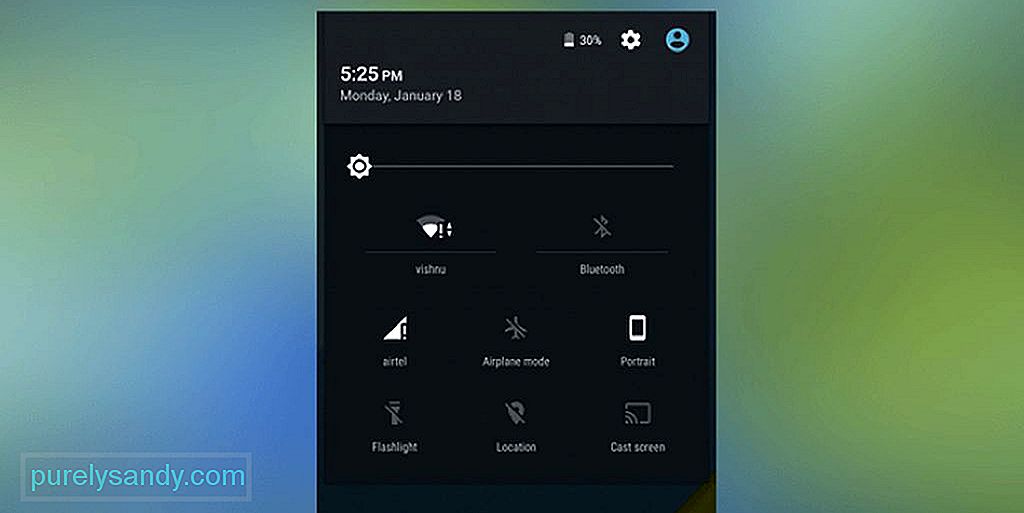
Se il tuo dispositivo Android non ha una funzione torcia incorporata (come nel caso di quelli più vecchi) o non sei soddisfatto del suo strumento torcia preinstallato, ti suggeriamo di provare altri metodi elencati di seguito.
2. Scarica e installa un'app torcia.Anche se è possibile che tu abbia già un'app torcia o torcia preinstallata sul tuo dispositivo Android, puoi comunque scaricarne una nuova dal Google Play Store.
Agita torcia 
Un'app torcia preferita è Shake Flashlight. Questa app può essere scaricata gratuitamente ed è molto facile da usare. Non c'è da stupirsi che sia considerata una scelta solida da molti utenti. Devi scaricarlo e installarlo sul tuo dispositivo Android. Dopodiché, avvialo e se senti il bisogno di accendere la torcia, scuoti il dispositivo e il gioco è fatto!
Se ritieni di dover scuotere il dispositivo troppo forte per accendere la torcia, puoi modificare le impostazioni di sensibilità dell'app. Premi i tre punti verticali situati nell'angolo in alto a destra dello schermo e seleziona Shake Sensitivity. Regola le impostazioni a tuo piacimento. Se hai impostato la sensibilità troppo alta, l'app ti darà un messaggio di avviso in quanto potrebbe accendere la torcia involontariamente.
Torchie14639
Torchie è un'altra app preferita. La cosa buona di questa app è che occupa solo 4 MB di spazio di archiviazione del tuo dispositivo e non mostra annunci pubblicitari. Per accendere la torcia del tuo dispositivo utilizzando questa app, premi i pulsanti del volume. L'app può anche essere impostata per l'esecuzione in background e consente di accendere la torcia anche quando lo schermo del dispositivo è bloccato.
Torcia LED ambientale 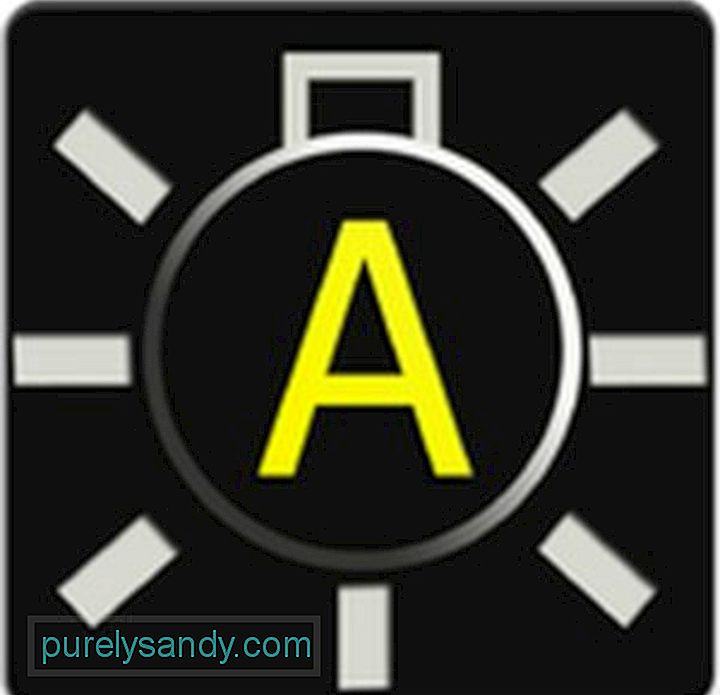
Un'altra buona app per la torcia che puoi provare gratuitamente è la torcia a LED ambientale. Ma prima di poterlo usare, devi prima calibrarlo. Se fatto correttamente, accenderà o spegnerà automaticamente la torcia utilizzando il sensore di luce del dispositivo. Ovviamente è necessario aprire l'app per utilizzarla. Una volta avviata l'app, ogni volta che ti trovi in una stanza buia, la torcia si accenderà. Se ti trovi in una stanza luminosa, si spegne automaticamente.
3. Chiedi al tuo Assistente Google.È stato solo nell'ottobre 2016 quando Google Assistant è stato lanciato per la prima volta sugli smartphone Pixel, consentendoti di comunicare e interagire con il tuo dispositivo Android utilizzando i comandi vocali. Ora è già disponibile per tutti i dispositivi Android con versioni 6.0 e successive. È così intelligente che puoi chiedergli di contattare qualcuno, raccontarti una barzelletta e anche attivare la funzione torcia.
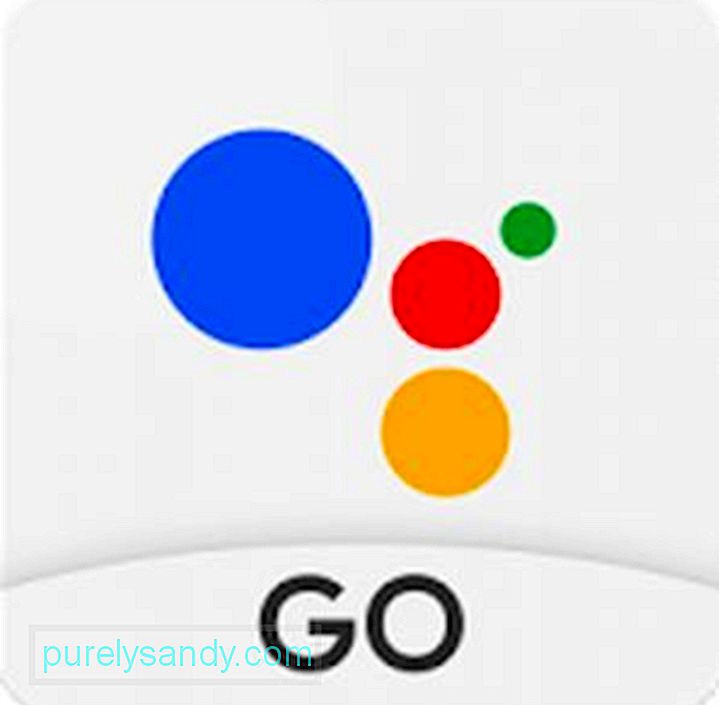
Per avviare l'Assistente Google, premi a lungo il pulsante Home. Apparirà quindi sullo schermo. Quindi, dì "OK, Google" seguito dal tuo comando. Ad esempio, "Ok, Google. Accendi la torcia». Attendi qualche secondo e farà come dici tu. Se non hai più bisogno della torcia, chiedi al tuo assistente di spegnerla. Dì "Ok, Google. Spegni la torcia». Non è facile?
Beh, se non hai voglia di parlare al telefono e chiedergli di fare cose, puoi dare comandi al tuo assistente scrivendo. Apri l'Assistente Google premendo a lungo il pulsante Home. Premi l'icona della tastiera situata nell'angolo in basso a sinistra dello schermo, quindi digita il comando "Accendi la torcia".
ConclusioneAnche se tutti sappiamo che lo scopo originale del flash dei nostri dispositivi Android è illuminare l'ambiente circostante in modo che la fotocamera possa scattare foto di migliore qualità, oggi è diventato una pratica torcia. Grazie ai metodi di cui sopra, possiamo trasformare rapidamente i nostri dispositivi mobili in una torcia quando ne abbiamo un estremo bisogno.
Ecco un consiglio utile che vogliamo dare prima di concludere questo articolo. Dal momento che scaricherai app per torce per Android, assicurati che il tuo dispositivo non si lamenti durante l'installazione di un'app. Scarica lo strumento di pulizia Android e lascia che si occupi delle prestazioni del tuo dispositivo. Con questa app sul tuo dispositivo Android, sarai sicuro che il tuo dispositivo manterrà sempre le sue prestazioni ottimali.
Video Youtube: Diversi modi per accendere la torcia del tuo telefono Android
08, 2025

